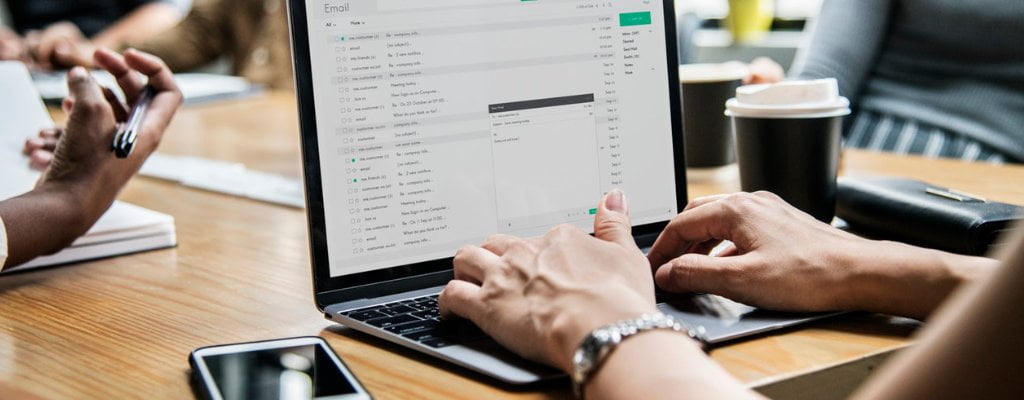O cerință pe care am primit-o din partea multor clienți este de a-i ajuta să trimită e-mailuri de pe adresa de firmă, de ex. office@nume-firma.ro, folosind interfața Gmail.
Multi dețin deja adrese pe Gmail și s-au obișnuit cu interfața, astfel că le-ar veni mai ușor decât să se logheze în interfața webmail oferită de firma de hosting.
Să folosești Gmail ca să trimiți mailurile de pe adresa de firmă nu este greu de setat și are și anumite avantaje: comoditatea + infrastructura solidă a Google.
De ce ai nevoie
- De o adresă de Gmail
- De o adresă de firmă, gen office@nume-firmă.ro
Cum setăm Gmail
Ne logăm în Gmail.
Facem click pe butonul cu o iconiță în formă de rotiță din partea dreaptă a ecranului, apoi click pe SETĂRI.
Facem click pe CONTURI.
În dreptul opțiunii Verificați-vă e-mailurile primite în alte conturi (utilizând POP3) faceți click pe Adăugați un cont de e-mail pe care îl dețineți și care utilizează POP3.
În fereastra care se va deschide introduceți adresa de e-mail de firmă, de ex office@nume-firmă.ro, și apăsați butonul PASUL URMĂTOR.
Pasul următor constă în introducerea datelor de acces la contul de e-mail de firmă.
Nume utilizator: aici introducem adresa de e-mail – de ex. office@nume-firmă.ro
Parola: aici introduceți parola
Server POP: de obicei este mail.domeniu.ro, în cazul nostru mail.nume-firmă.ro
Restul setărilor le puteți lăsa așa cum sunt și apăsați butonul ADĂUGAȚI UN CONT.
OPȚIONAL: recomand să bifați ultimele 2 casete pentru a folosi o etichetă pentru mailurile de firmă și pentru a nu le include în mesaje primite.
Adresa a fost adăugată și veți putea să primiți mailurile de pe această adresă în Gmail.
La pasul următor veți fi întrebat dacă doriți și să trimiteți mailuri de pe adresa de firmă folosind Gmail.
Lăsați bifat Da, vreau să pot trimite mesaje ca office@nume-firmă.ro și apăsați butonul PASUL URMĂTOR.
Puteți schimba numele care să apară la expeditor, standard este numele dvs dar poate fi schimbat cu numele firmei, iar apoi apăsați butonul PASUL URMĂTOR.
Lăsați bifat Doresc să se trimită prin Gmail și apăsați butonul PASUL URMĂTOR.
Apăsați butonul TRIMITEȚI VERIFICAREA.
Deschidem un tab nou în browser și ne logăm în webmail, de obicei la adresa www.nume-firmă.ro/webmail, să vedem dacă a venit mailul de verificare de la Gmail.
Deschidem mailul cu subiectul Confirmare Gmail – trimiteți mesaj ca office@nume-firmă.ro și copiați codul de confirmare.
Întoarceți-vă la fereastra Gmail și introduceți codul de confirmare pentru verificare, apoi apăsați butonul VERIFICAȚI.
Gata.
Acum puteți primi și trimite mailuri de pe adresa de firmă folosind interfața Gmail.
Vezi și tutorialul “Cum să adaugi adresa de e-mail de firmă în Yahoo”.